Как да предотвратите преоразмеряването на диаграмата при преоразмеряване на редове и колони в Excel?
Ако има диаграма в Excel и когато плъзнете редовете или колоните, за да преоразмерите, диаграмата над тези редове или колони също ще бъде преоразмерена. Понякога може просто да имате нужда диаграмата да запази размера и да не се променя с преоразмеряването на колоните и редовете, как можете да го направите?
Предотвратете преоразмеряване на диаграма при преоразмеряване на редове и колони в Excel 2010
Предотвратете преоразмеряване на диаграма при преоразмеряване на редове и колони в Excel 2013
Предотвратете преоразмеряване на диаграма при преоразмеряване на редове и колони в Excel 2007
 Предотвратете преоразмеряване на диаграма при преоразмеряване на редове и колони в Excel 2010
Предотвратете преоразмеряване на диаграма при преоразмеряване на редове и колони в Excel 2010
Ако искате да спрете преоразмеряването на диаграмата, когато преоразмерявате редове и колони, можете да направите следното:
1. Щракнете с десния бутон върху диаграмата и изберете Форматиране на областта на диаграмата от контекстното меню. Вижте екранна снимка:
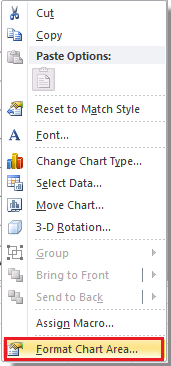
2. В Форматиране на областта на диаграмата кликнете върху Имоти в левия панел и след това проверете Преместете, но не оразмерявайтес клетки от Позициониране на обекта раздел. Вижте екранна снимка:

3. След това кликнете Близо за да затворите диалоговия прозорец. Сега диаграмата няма да се преоразмерява с преоразмеряването на колоните и редовете.
 Предотвратете преоразмеряване на диаграма при преоразмеряване на редове и колони в Excel 2013
Предотвратете преоразмеряване на диаграма при преоразмеряване на редове и колони в Excel 2013
В Excel 2013, след като щракнете с десния бутон върху диаграмата, за да изберете Форматиране на областта на диаграмата, Щракнете върху ОПЦИЯ ЗА ГРАФИКА > Размер и свойства, и проверете Преместете, но не оразмерявайте с клетки от Имоти списък. Вижте екранна снимка:

 Предотвратете преоразмеряване на диаграма при преоразмеряване на редове и колони в Excel 2007
Предотвратете преоразмеряване на диаграма при преоразмеряване на редове и колони в Excel 2007
Ако трябва да предотвратите преоразмеряването на определена диаграма, когато преоразмерявате съответните редове или колони под диаграмата в Excel 2007, моля, направете следното:
1. Щракнете, за да изберете диаграмата, която ще предотвратите преоразмеряването.
2. След това Инструменти за диаграми се активира. Моля, щракнете върху бутона за стартиране в долния десен ъгъл на Размер група на формат раздел. Вижте екранна снимка:
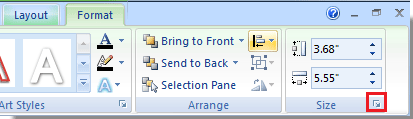
3. При изскачане Размер и свойства диалогов прозорец, проверете опцията за Преместете, но не оразмерявайте с клетки в раздела Свойства и щракнете върху Близо за излизане. Вижте екранна снимка:

Относителни статии:
Най-добрите инструменти за продуктивност в офиса
Усъвършенствайте уменията си за Excel с Kutools за Excel и изпитайте ефективност, както никога досега. Kutools за Excel предлага над 300 разширени функции за повишаване на производителността и спестяване на време. Щракнете тук, за да получите функцията, от която се нуждаете най-много...

Раздел Office Внася интерфейс с раздели в Office и прави работата ви много по-лесна
- Разрешете редактиране и четене с раздели в Word, Excel, PowerPoint, Publisher, Access, Visio и Project.
- Отваряйте и създавайте множество документи в нови раздели на един и същ прозорец, а не в нови прозорци.
- Увеличава вашата производителност с 50% и намалява стотици кликвания на мишката за вас всеки ден!

